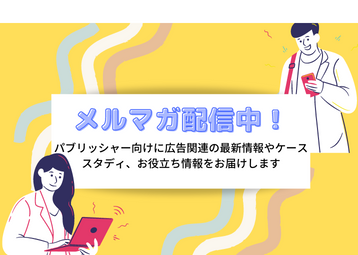前回から引き続いて、メディエーション を用いた広告収益拡大の方法を解説していきます。後編の今回は、実際にメディエーション を利用するための設定手順を解説します。メディエーション の設定は、AdMob単体では完結しません。他広告ネットワークでの作業も必要です。
メディエーション利用開始までの全体像から、各ステップの細かい解説まで網羅的に解説します。
是非、AdMob画面をご用意いただき、読みながら作業を進めてください。読み終わる頃には、あとはシステムが自動で収益を高めてくれるようになっています。
それでは、始めましょう!
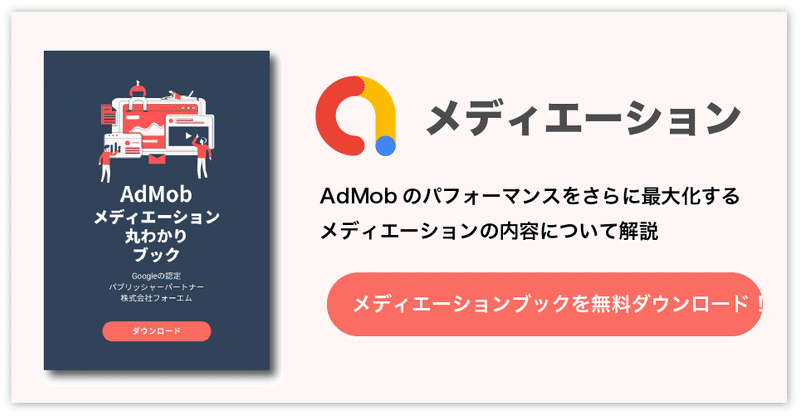
AdMobメディエーションの内容をまとめたebookも作成しております!
以下の画像から、無料でダウンロードいただけます!
目次
メディエーションの設定手順
メディエーション の設定手順は、大きく分けて5ステップに分かれています。
本記事では、AdMobネットワーク以外の広告配信ネットワークを、「第三者ネットワーク」「サードパーティネットワーク」「ネットワーク」と呼びます!これらの語が出てきたら、メディエーション に追加するものだとお考えください。
1.使用する第三者ネットワークの選定
2.選んだ第三者ネットワークの利用登録
3.第三者ネットワーク上での、プレースメントの作成
4.アプリへの第三者ネットワークSDK実装
5.AdMob上での、メディエーショングループへの広告ソースの追加
ここからそれぞれのステップについて解説していきます。
1.使用するネットワークの選定
まずは、AdMobネットワークと競合させる第三者ネットワークを決めなくてはいけません。
メディエーショングループには幾つでも広告ソース(=広告配信ネットワーク)を追加できます。加えて、停止もできるので慎重になりすぎる必要はありません。究極直感で選んでも問題ありません。
とはいえ、登録からSDK実装まで、時間をかける作業が必要になりますので、できれば効果の上がるものを選びたいですよね。
残念ながら、「これが絶対正解!」と言えるものはありません。なので、今回は、判断基準と私たちのおすすめネットワークをご紹介します。
判断基準
・プラットフォーマーであること
・有名アプリで導入されていること
・AdMobのeCPM自動最適化(ANO)が対応しているか
おすすめネットワーク
Mopub
・Twitter社が運営
・漫画アプリなどで実績多数
・ANO対応
Facebook Audience Network
・Facebook社が運営
・高いターゲティング精度
・ANO対応
Bid Lift
・Google公認パートナーであるfluct社が運営
・リアルタイムビッディングで機会損失が少ない
・国内最大級のSSPに接続している
・ANO非対応
・実装方法の解説記事あり
また、ANO対応の第三者ネットワークはこちらから一覧で確認できます。https://support.google.com/admob/answer/3245073?hl=ja&ref_topic=7383089
2.選んだ第三者ネットワークの利用登録
利用するネットワークを決めたら、そのネットワークの利用登録を始めましょう。
必要となる情報は、サービスによって違いますがおおむね以下の項目です 。
・氏名
・メールアドレス
・会社名
・地域
・住所
・支払い方法
・支払先
・アプリのストアID
情報を入力すると、利用審査が行われます。
この際、入力した情報に誤りがあると、審査に落ちてしまったり、余計に時間がかかってしまったりと、トラブルの原因になります。
誤りがないか、もう一度見直してから申し込みましょう。
3. 第三者ネットワーク上での、プレースメントの作成
無事、アカウントが開設でき、アプリを追加できたら、次はプレースメントを作成しましょう。
プレースメントとは、AdMobでいうユニットのことです。アプリ上の広告枠のことです。サービスによって、呼び方が違うのです。この連載では、AdMobの広告枠を「ユニット」。第三者ネットワークの広告枠を「プレースメント」と呼びます。
おこなう作業は、AdMobでユニットを作った時と同様です。サービスのヘルプなどを参照の上、作成してください。
ここで2点注意です。
・作成するプレースメントの単位と数は、AdMobで作成するメディエーショングループの単位と数に揃えてください
・作成するプレースメントのフォーマットは、そのプレースメントと競合させるAdMobユニットのフォーマットに揃えてください
メディエーション とは、1つのインプレッションに対して、複数の広告ネットワークを競わせる仕組みのことです。
この際、競合するユニットやプレースメントのことを、メディエーショングループと言います。
このとき、フォーマットが揃っていないと、せっかくメディエーション を設定しても競争できなくなってしまいます。
この点に関しては、AdMob上でメディエーショングループを作成する際に詳しく解説します。
4.アプリへの第三者ネットワークSDK実装
さて、プレースメントの作成ができたら、今度はアプリ内でそのプレースメントを呼び出せるようにしましょう。
具体的には、SDKの実装です。
「Vol.1 AdMobの特徴とメリット」でお伝えしたように、広告配信においてSDKは司令塔の役割を果たします。インプレッションを感知し、リクエストをサーバーに送ってどの広告を表示するかを受け取ります。
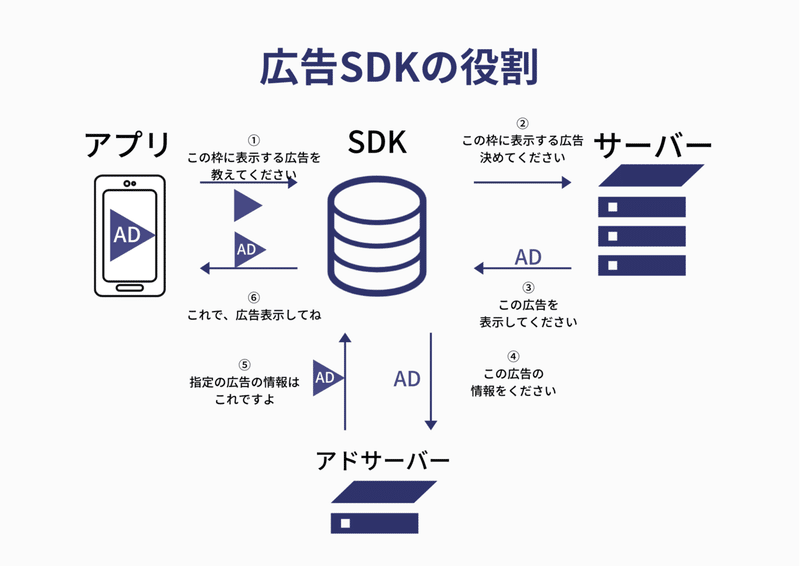
メディエーション においても同様で、第三者ネットワークがインプレッションを感知する必要があるので、アプリ内へのSDK実装が必須となります。
SDKの実装方法は、各サービスのドキュメントをご参照ください。
SDK実装でお困りごとや解決できないトラブルが発生した時は、ぜひお問い合わせくださいね。相談に乗らせていただきます。
SDKが無事に設定できたかは、テスト用プレースメントを利用できます。それらを用いて、アプリ上での表示が確認できれば、SDKの実装は完了です。
ここまでで、第三者ネットワークでおこなうメディエーション の準備は終わりました。
続いて、作成したプレースメントをAdMobのユニットと競争させるための設定に進みましょう。
メディエーショングループへ広告ソースを追加する手順
5.AdMob上での、メディエーショングループへの広告ソースの追加
第三者ネットワークのプレースメントが設定できたら、AdMob管理画面に移動します。
いよいよ、AdMobでメディエーション の設定をしていきましょう。
AdMob上でのメディエーションの設定は、3ステップです。
A.AdMobで広告ユニットを作成
B.メディエーショングループを作成する
C.広告ソースをメディエーショングループに追加する
A.AdMobで広告ユニットを作成
ほとんどの方は、作成済みかと思います。
まだ作成されていない方は、Vol.1で解説していますので、ぜひお読みください。
B.メディエーショングループを作成する
AdMobメニューバーの「メディエーション」から作成を開始します。
「メディエーショングループを作成」ボタンをクリックします。
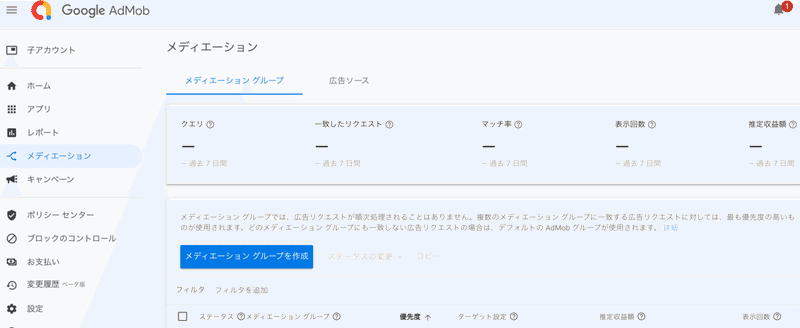
すると、キャプチャのような画面に移動します。ここでは、広告のフォーマットと対象の広告枠を使用するOSを選択します。
ここで、メディエーショングループに追加するユニットとプレースメントが決まります。フォーマットごとにメディエーショングループを作るから、第三者ネットワークでプレースメントを作成する時に、フォーマットを揃えておく必要があるのです。
フォーマットと、プラットフォーム(OS)を設定したら、「次へ」をクリックしましょう。

移動した画面で、グループの設定をします。以下の項目を設定します。各項目の解説をしますね。
名前:作成するメディエーショングループの名前です。どのユニットを追加しているかわかりやすいようにつけましょう。
地域:どの地域からのインプレッションにメディエーション を適応するかを決めます。配信したくない地域がない限り、「すべての国と地域」にしましょう。
ステータス:メディエーショングループを有効にするかを選べます。「有効」にしましょう。
広告ユニット:メディエーショングループが、広告表示をかけて争う枠を追加します。前の画面で設定したOSとフォーマットに一致したユニットが表示されます。
広告のソース:広告表示を争う第三者ネットワークを追加します。追加の方法は、これから詳しく説明します。
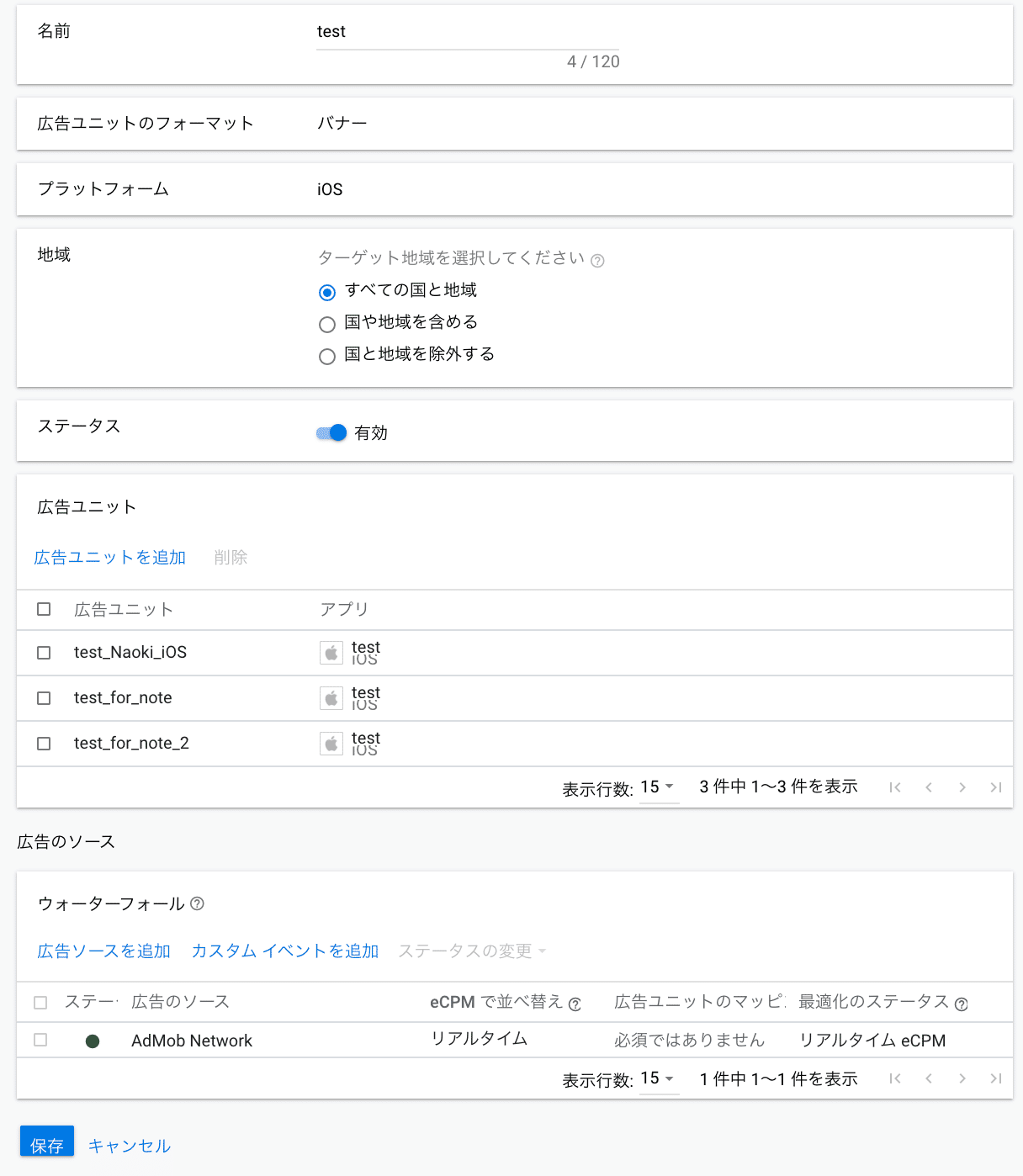
C.広告ソースをメディエーショングループに追加する
ここで、画面のキャプチャを使いながら、広告ソースの追加方法について解説します。
AdMobが対応しているネットワーク(一覧はこちら)は、「広告ソースを追加」から追加します。それ以外のネットワークは、「カスタムイベントを追加」から追加します。
接続キー(API Key, User ID&User Pass, System User Access Token, など)を、事前に第三者ネットワークの管理画面から取得しておきましょう。どの情報が必要かは、こちらから確認できます。
【広告ソースを追加する手順】
- 「広告ソースを追加」をクリック。
- リストから、使用するネットワークを選択する。
- ラベルを入力する。デフォルトでは、ネットワーク名が入っています。
- (最適化がサポートされている場合)最適化を有効にするか決定する。
- 接続キーを入力する。
- 「許可」のチェックボックスにチェックを入れ、Googleが第三者ネットワークにアクセスすることを許可する。
- 手動eCPMを入力する。$0.3程度で入力するといいでしょう。最適化がサポートされている場合一時的なものです。最適化が行われるようになると、自動で最適化されたeCPMに上書きされます。
- ユニットと競合させるために、追加するプレースメントの情報を入力する。
- 「完了」をクリックする。
- アプリにメディエーションを行う記述を追加する (第三者ネットワークのSDKアダプタリポジトリ)Google Developers ガイド:iOS, Android
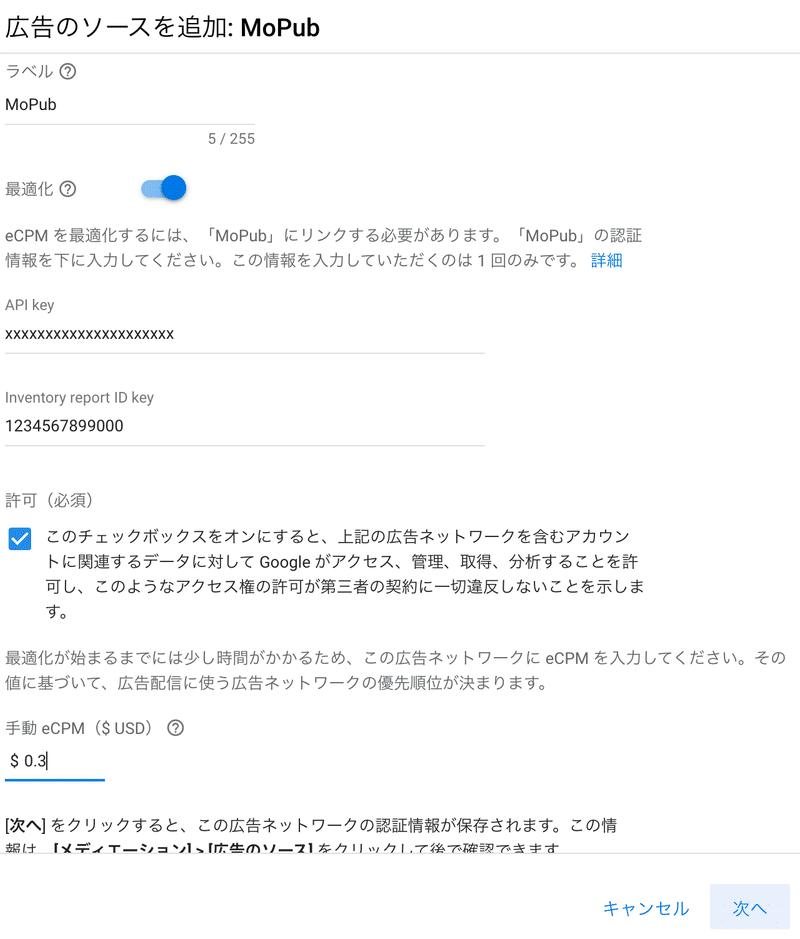
3~7の手順を行う画面の入力イメージ
【カスタムイベントを追加する手順】
- 「カスタムイベントを追加」をクリック
- ラベルを入力。使用する第三者ネットワークの名称をお勧めします。
- 手動eCPMを入力する。カスタムイベントで追加したネットワークは、最適化がサポートされていないので、ウォーターフォールの順番を最適化するためには、定期的に変更する必要があります。
- ユニットと競合させるために、追加するプレースメントのクラス名とラベルを設定します。クラス名は、アプリコード内でカスタムイベントを呼び出すためのクラス名になります。Swiftで実装する場合、クラス名の先頭にアプリまたはフレームワークモジュールの名前をつける必要があります。
- アプリ内コードに、カスタムイベントを起動するための記述を追加する Google Developers ガイドリンク集
バナー、インタースティシャル:iOS, Android
ネイティブ:iOS, Android
動画リワード:iOS, Android
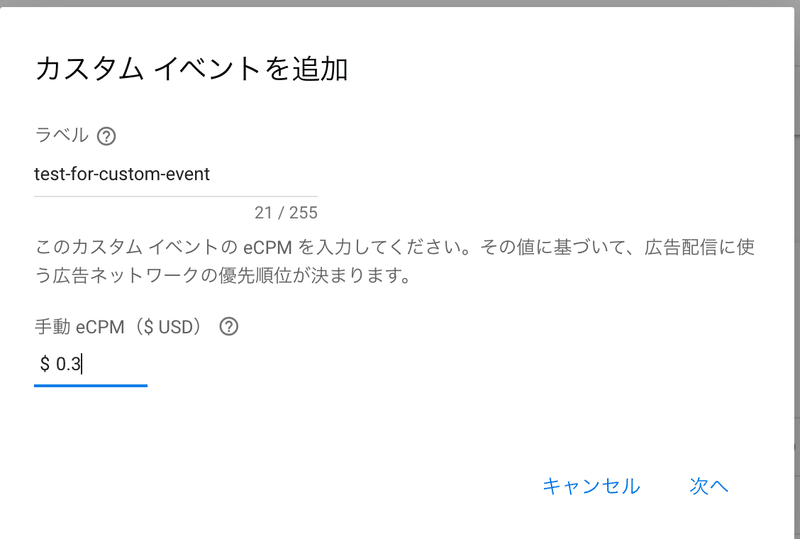
2,3の画面イメージ
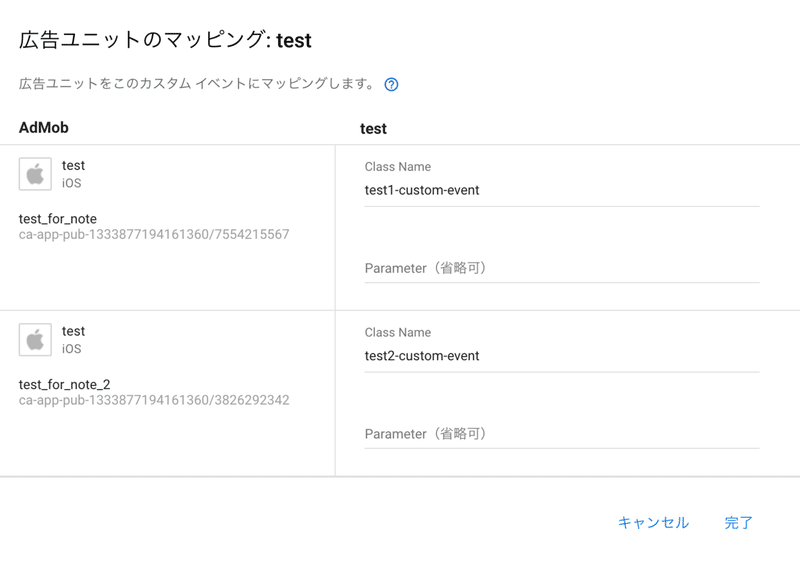
4の画面イメージ
テスト方法
メディエーション を作成・実装する上で、どこでトラブルが起きてるのか確認したいですよね。そんな時に使える機能が、メディエーションテストスイートです。この機能を使うことで、メディエーション 設定の中で、SDKの設定や広告ユニットの設定がうまくできているかが確認できます。
メディエーションテストスイートの詳しい使用方法は、リンク先をご覧ください。 Google Developers ガイド
メディエーションテストスイート:iOS, Android
また、メディエーションにお困りの点がありましたら、ぜひコメントやこちらからご質問ください。ご相談にお乗りします。
さて、ここまででメディエーション の実装が完了しました。
手順を振り返りましょう。
1.使用する第三者ネットワークの選定
2.選んだ第三者ネットワークの利用登録
3.第三者ネットワーク上での、プレースメントの作成
4.アプリへの第三者ネットワークSDK実装
5.AdMob上での、メディエーショングループへの広告ソースの追加
→うまくいかない時は、メディエーションテストスイートでバグ発生箇所を特定
でしたね。
すべて、この記事で解説していますので、わからない点はもう一度確認しておきましょう。
とはいえ、読んだだけでは実装はできません。実際に、ご自身のアプリやAdMob管理画面から、メディエーション の設定をトライしてみてください。
読んでる中で、または、実装している中で、難しかったことやわかりにくいことがあれば、コメントにてぜひお知らせください。
皆さんの感想、お待ちしております。
メディエーショングループ収益を
メディエーション レポートで確認する
さて、メディエーション が無事実装できたら、その収益を確認しましょう。
AdMobメディエーション では、追加した第三者ネットワークの収益をAdMob管理画面から確認できます。
メディエーショングループの収益は、AdMob管理画面の「レポート」内メディエーション レポートから確認できます。
内容は、AdMobネットワークレポートとほぼ同じですので、ここではAdMobネットワークレポートとの違いについて解説していきます。
AdMobでの収益の確認方法は、こちらからご覧ください。
メディエーショングループの収益を確認する手順は、3ステップです。
1.AdMob管理画面の「レポート」から「メディエーション レポート」をクリック
2.知りたい内容を、フィルタ・ディメンション・指標から確認する
3.グラフと表でデータを分析する
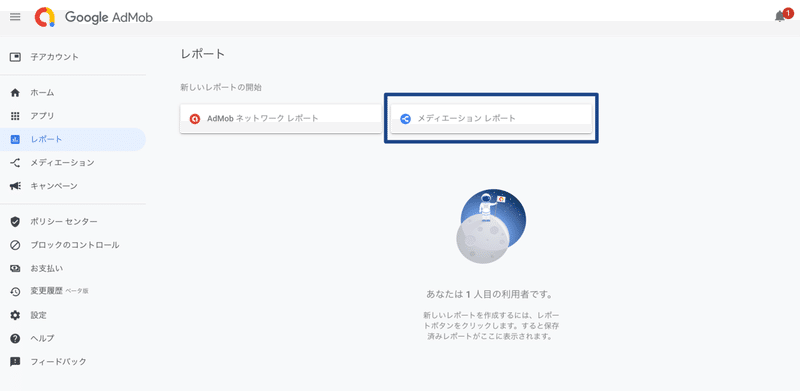
メディエーション レポートが、AdMobネットワークレポートと違うのは、フィルタ・ディメンション・フィルタです。
それぞれ、メディエーション レポート特有の項目を解説します。
フィルタ
メディエーショングループ:メディエーショングループごとのデータを検索できます
ディメンション
・広告ソース:メディエーショングループで使用している広告ソース別にデータを表示します
・メディエーショングループ:メディエーショングループ別にデータを表示します
・広告ソースのインスタンス:メディエーショングループで使用している個々の広告ソースに固有のインスタンス別にデータを表示します
指標
・実際のeCPM:過去の入札結果に基づくeCPMです。期間中の入札額を推計平均額で表示しています。eCPMの最適化がサポートされていない第三者ネットワークでは選べません。
指標・ディメンションをどう設定すればいいのかは、Vol.3にて詳しく解説しています。
「ディメンションって、つまりは何?」
「分析に必要なデータって、どうやったら出せるの?」
と普段お困りの方はぜひチェックしてみてくださいね。
まとめ
ここまでで、メディエーションの設定方法から、収益の確認方法まで解説してきました。
AdMob以外のツールも使う必要がある大変な作業ですが、収益を確実に高めることが可能です。腰を据えて、じっくり取り組みましょう。
そして、一つ第三者ネットワークの追加ができたら、作成したメディエーショングループに新しいネットワークを追加しましょう。競走への参加者を増やすことで、さらに収益を高めることができます。
「追加するなら、どの第三者ネットワークがあってるの?」
「実装までのサポートが欲しい」
「実装にトラブルが起きてしまった。解決方法を知りたい。」
などなど、お困りごと・質問がありましたら是非是非コメントやメールにて、お知らせください。
解決に向けて、無料でご相談に乗らせていただきます。
次回は、Open Biddingについて。
ウォータフォールの弱点でもあった、機会損失を解決できる新機能についてです。
収益をさらに高めるためのソリューションですので、お見逃しなく!
AdMobメディエーションの内容をまとめたebookも作成しております!
以下の画像から、無料でダウンロードいただけます!
↓記事はこちらから↓
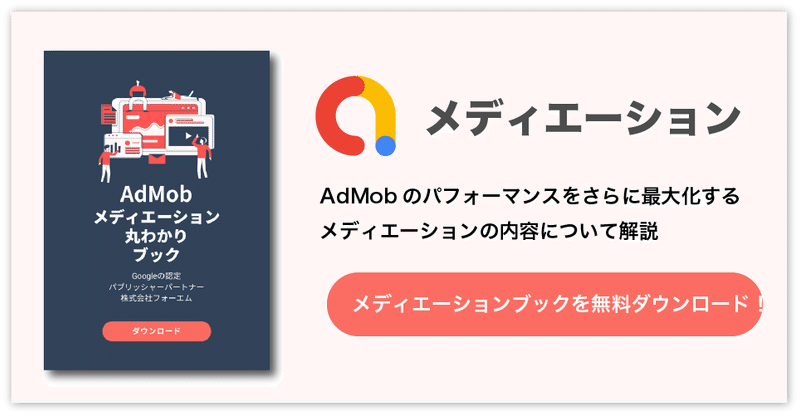
今すぐ知りたい!という方は、以下までご連絡ください。

お問い合わせいただいた方限定で、資料のお渡しと、執筆者との個別相談をさせていただきます。ぜひ、アプリ開発上のお悩みや、アプリ運営上のお困りごとをお聞かせください!
▼無料で読めるニュースレターの申し込みはこちらから